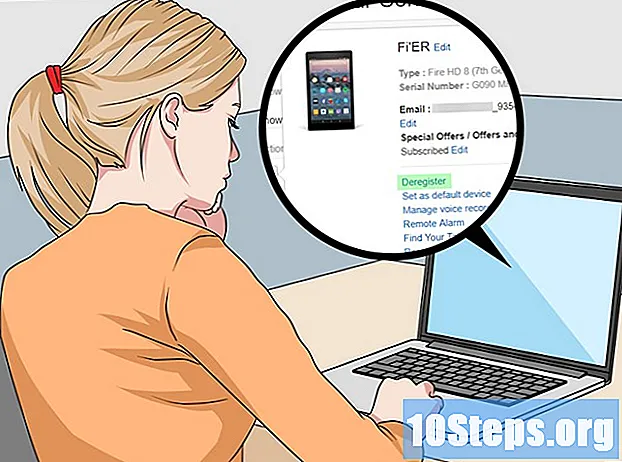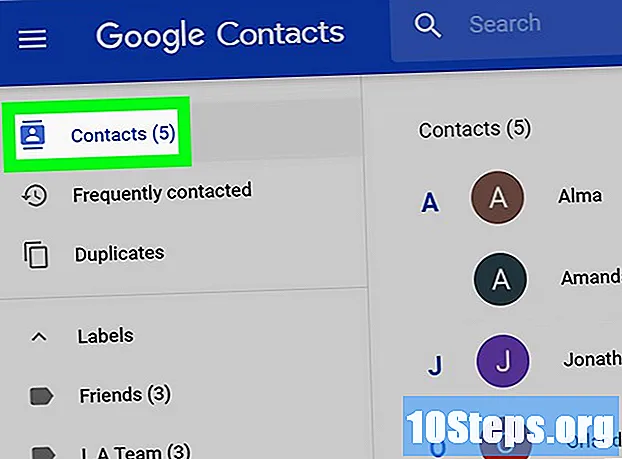
NộI Dung
Bạn cần tìm hiểu cách xem danh bạ Gmail hiện có và cách thêm những người khác từ các dịch vụ khác nhau? Tìm hiểu thêm với các Phương pháp bên dưới; rất tiếc, Gmail không cung cấp công cụ cho phép người dùng tìm địa chỉ email của bạn bè trên mạng xã hội. Bạn sẽ cần sử dụng máy tính để xem và nhập danh bạ, nhưng tất cả chúng cũng có thể được xác minh bằng ứng dụng di động của dịch vụ.
Các bước
Phần 1/2: Xem các liên hệ hiện có
ở góc trên bên phải của trang. Một menu thả xuống sẽ xuất hiện.
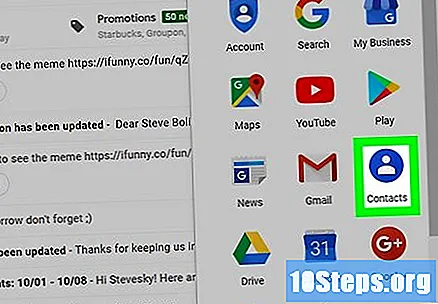
Lựa chọn Liên lạc, là một biểu tượng hình bóng màu trắng trên nền xanh lam. Danh sách các địa chỉ liên hệ Gmail của bạn sẽ xuất hiện.- Nếu bạn không thể tìm thấy “Danh sách liên hệ”, hãy nhấp vào “Thêm” ở cuối trình đơn thả xuống để thả xuống một trang mà nó sẽ xuất hiện.
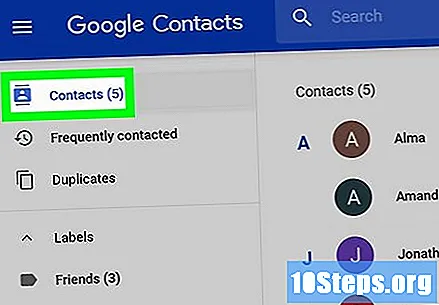
Xem các liên hệ đã được thêm cụ thể vào Gmail.- Để thực hiện việc này, hãy nhấp vào “Danh bạ” ở góc trên bên trái của trang.
Phân tích các mối liên hệ thông thường. Chọn "Liên hệ thường xuyên" (góc trên cùng bên trái của trang) và bạn sẽ thấy danh sách những người bạn trò chuyện thường xuyên nhất, ngay cả khi họ chưa có trong "Danh bạ".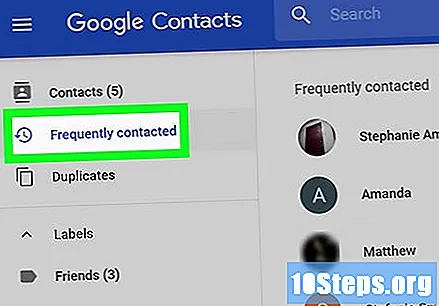
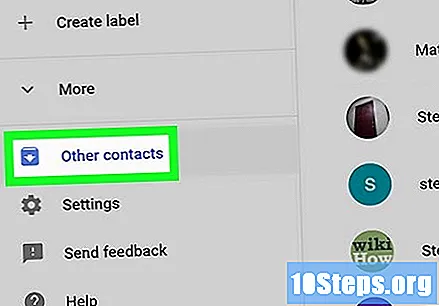
Kiểm tra các liên hệ khác. Khi bạn nhấp vào "Liên hệ khác", ở thanh bên trái, danh sách những người bạn đã trò chuyện ít nhất một lần trong Gmail sẽ xuất hiện.
Phần 2/2: Nhập danh bạ từ tài khoản khác
nhấp vào Hơn, ở bên trái của trang “Danh bạ”. Một danh sách với nhiều tùy chọn hơn sẽ được hiển thị.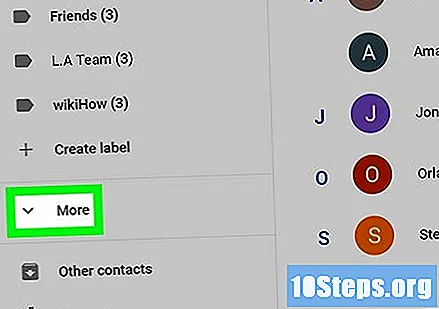
Ở bên trái, hãy nhấp vào nhập khẩu. Một menu bật lên sẽ xuất hiện.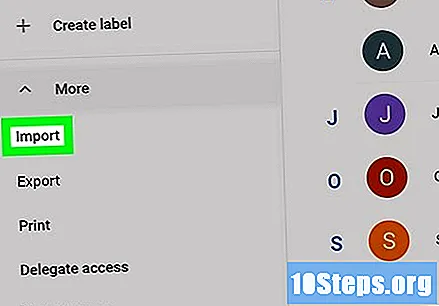
Chọn dịch vụ email. Tùy thuộc vào tài khoản email mà địa chỉ liên hệ sẽ được nhập, hãy nhấp vào một trong các tùy chọn sau: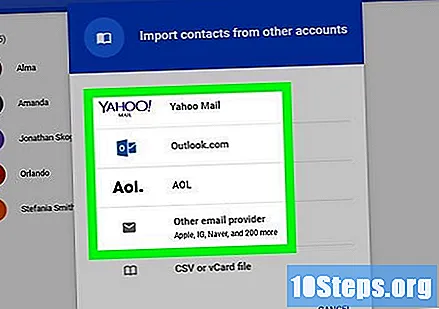
- Yahoo Mail: Nhấp vào tùy chọn này để nhập danh bạ từ Yahoo.
- Quan điểm: Chọn nó để nhập danh bạ từ Outlook.
- AOL: chọn phương án thay thế để nhập danh bạ từ email AOL.
- Một nhà cung cấp email khác: Chọn tùy chọn này để nhập danh bạ từ một dịch vụ email không được liệt kê ở trên (ví dụ: Apple Mail).
nhấp vào Tôi đồng ý, đi thôi!ở góc dưới bên phải của cửa sổ bật lên. Một màn hình khác sẽ xuất hiện với thông tin cho dịch vụ email bạn đã chọn.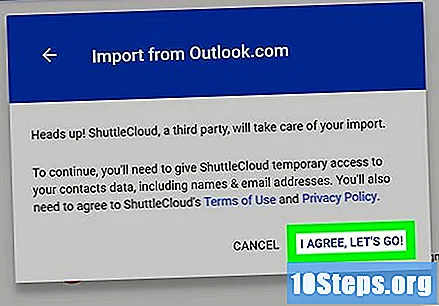
- Nếu bạn đã chọn "Nhà cung cấp email khác", chỉ cần nhập email và mật khẩu cho tài khoản email trước khi nhấp vào tùy chọn này, sau đó chuyển đến bước cuối cùng của Phương pháp này.
Ở cuối cửa sổ, nhấp vào Đồng ý; đôi khi bạn sẽ phải cuộn xuống một chút để tìm nó.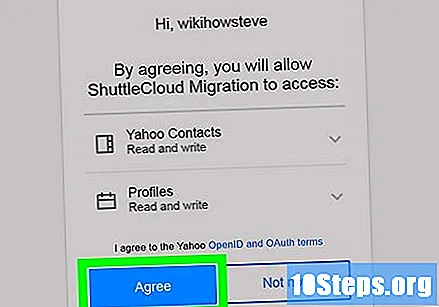
- Tùy thuộc vào trình duyệt và dịch vụ e-mail của bạn, bạn sẽ cần phải nhấp vào "Chấp nhận" hoặc "Cho phép".
Đăng nhập vào dịch vụ email, nếu cần. Khi trình duyệt không nhớ thông tin đăng nhập của bạn, bạn sẽ cần nhập mật khẩu và email của mình vào cửa sổ bật lên.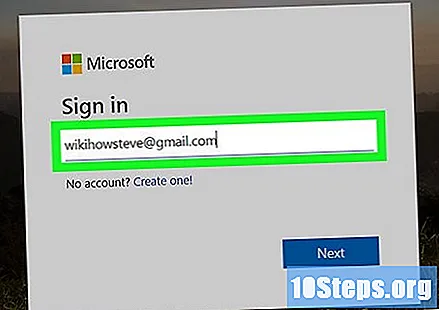
Xem lại các liên hệ đã được nhập sau khi quá trình hoàn tất. Ở phía bên trái của trang, truy cập vào thư mục có ngày tháng và tên của dịch vụ email.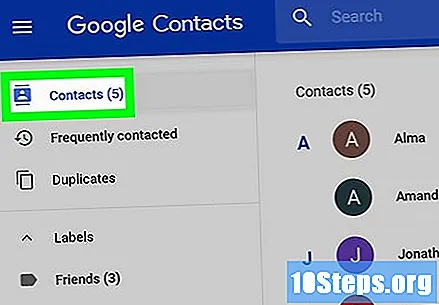
- Các liên hệ đã nhập cũng sẽ được thêm vào tab “Danh bạ” ở góc trên bên trái của trang.
Lời khuyên
- Cũng có thể nhập danh bạ từ tệp liên hệ (chẳng hạn như "vCard" hoặc "CSV"). Để thực hiện việc này, hãy chọn "Nhập", nhấp vào "Tệp CSV hoặc vCard", chọn tệp liên hệ và nhấp vào "Chọn" để gửi.
Cảnh báo
- Không có cách nào để nhập danh bạ từ các dịch vụ như Facebook hoặc Twitter vào tài khoản Gmail của bạn.